
Edge 브라우저는 많은 친구들이 사용하는 브라우저 도구로 효율성을 높이기 위해 브라우저 분할 화면 모드를 활성화할 수 있습니다. 그렇다면 Edge 브라우저에서 분할 화면 작업을 수행하는 방법을 알고 있습니까? 실제로 방법은 매우 간단합니다. 관심 있는 사용자는 아래 단계를 수행할 수 있습니다. 1단계: 클릭하여 Microsoft Edge 브라우저를 열고 홈페이지로 들어갑니다.
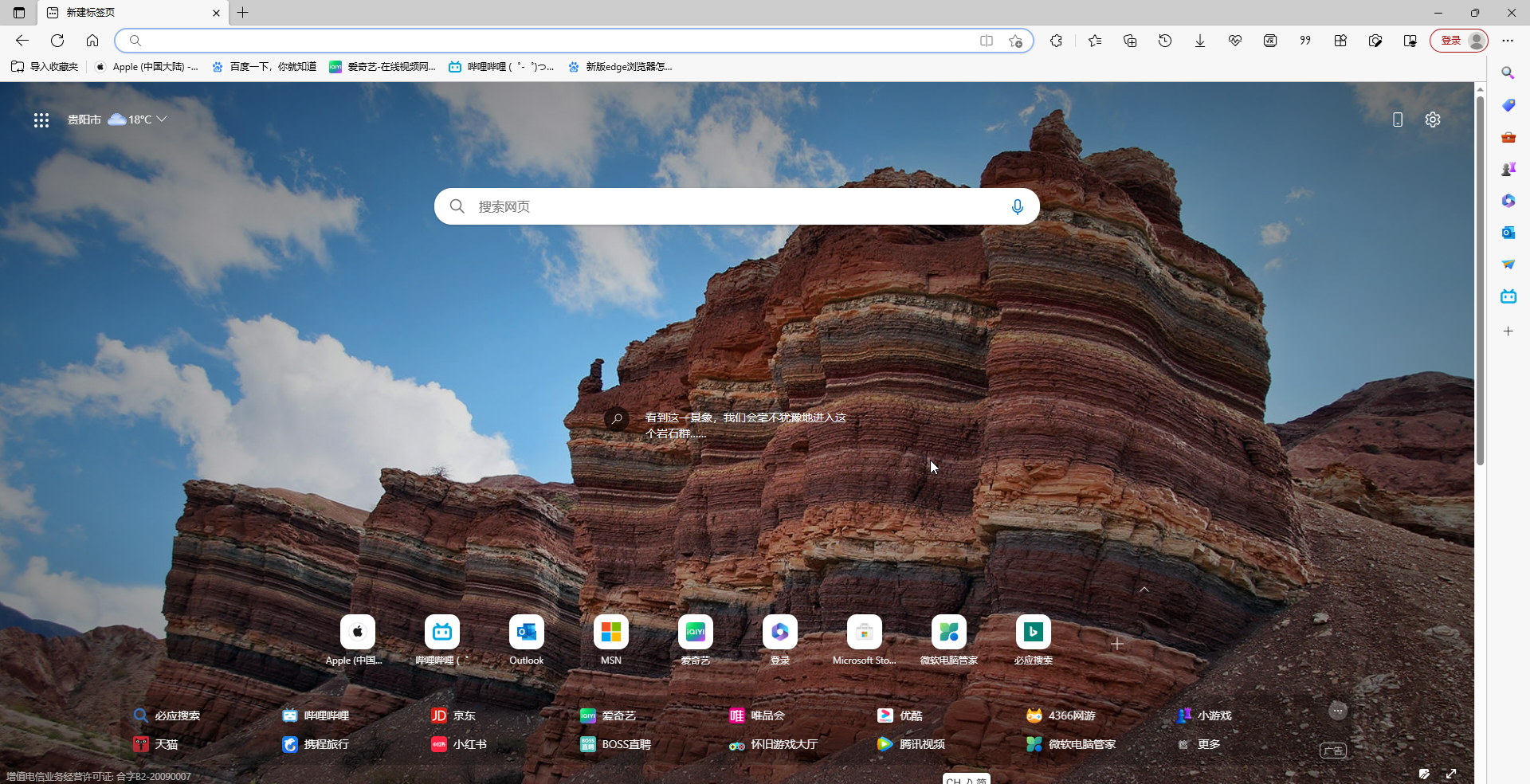
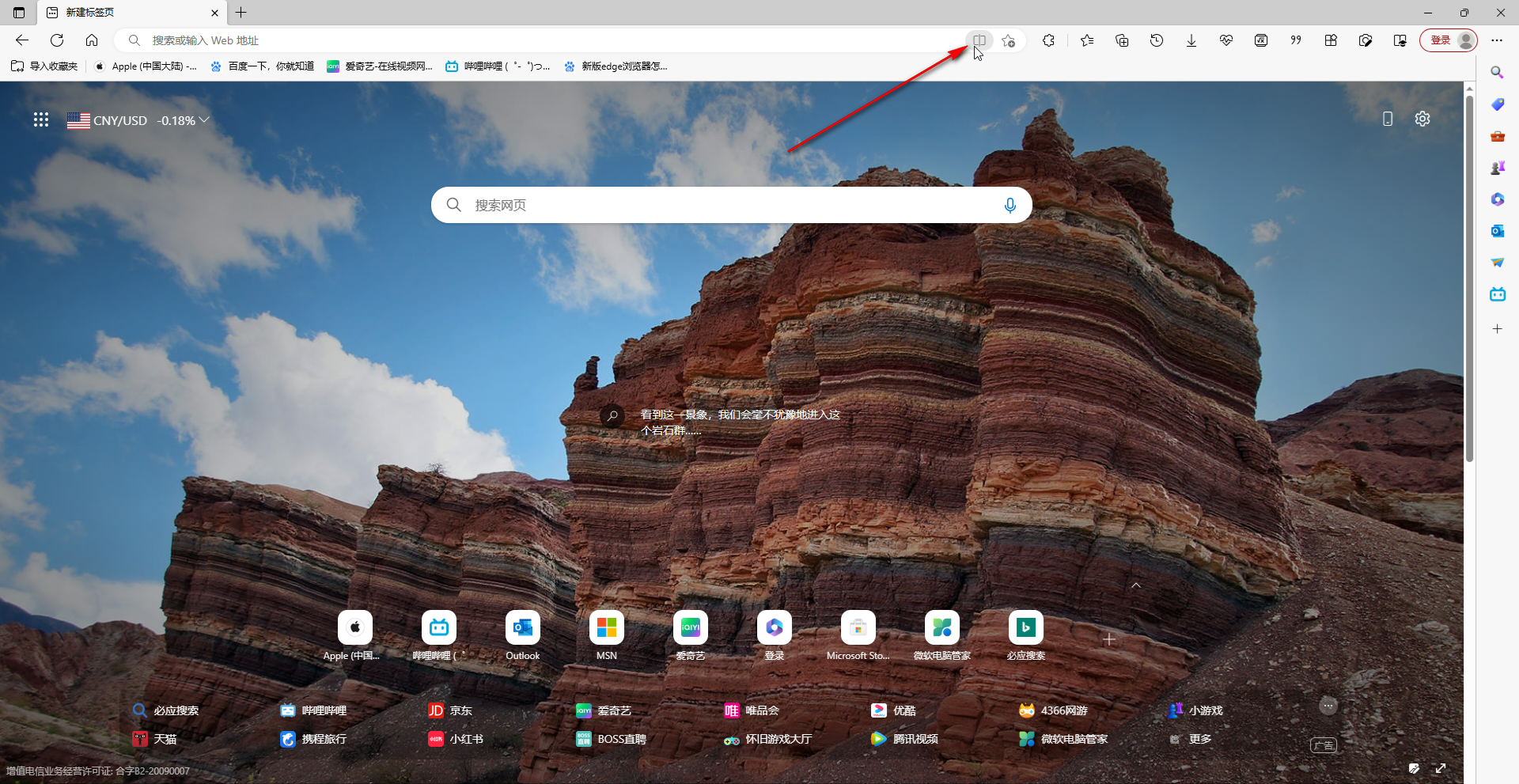
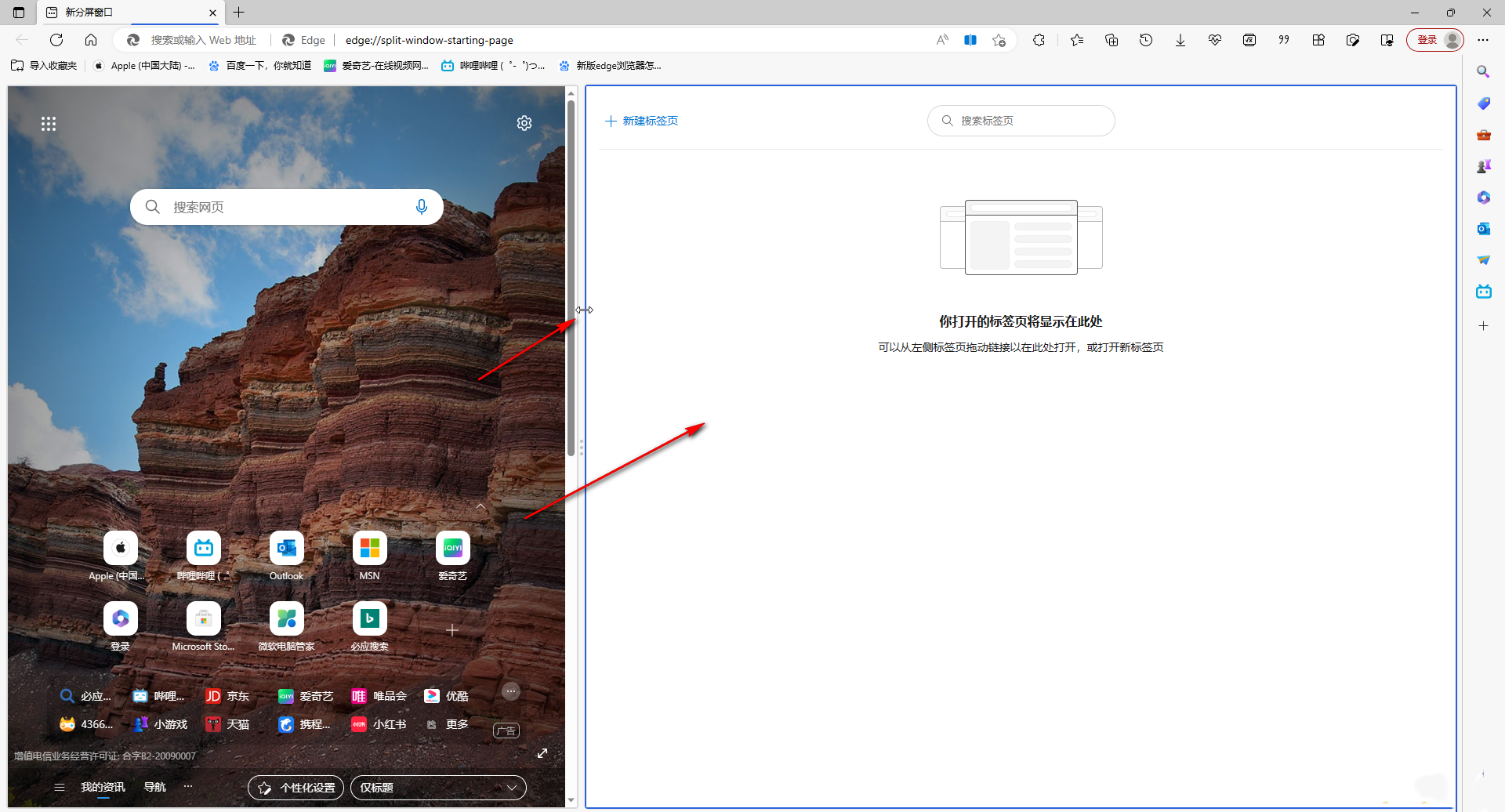

예를 들어 인터페이스 왼쪽에서 검색하고 bilibili를 클릭하면 새 화면이 열리고 홈페이지를 클릭할 수 있습니다. 원래 창의 왼쪽 상단에 있는 아이콘을 클릭하여 홈페이지로 돌아간 다음 다른 웹 페이지를 탐색하여 두 개의 웹 페이지를 동시에 표시할 수 있습니다. 그런 다음 분할 화면 아이콘을 다시 클릭하면 분할 화면 효과가 종료됩니다. .

위 내용은 Edge 브라우저에서 화면 분할 방법 Edge에서 분할 화면 모드를 활성화하는 방법의 상세 내용입니다. 자세한 내용은 PHP 중국어 웹사이트의 기타 관련 기사를 참조하세요!